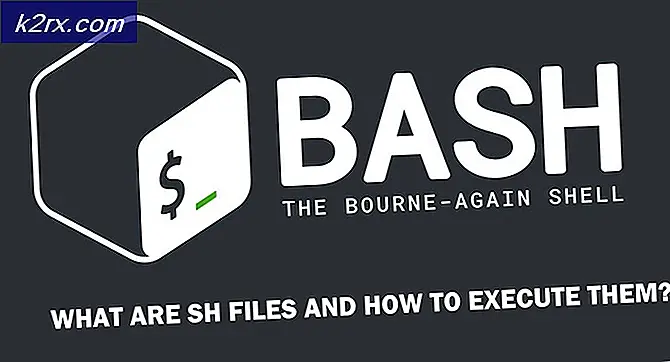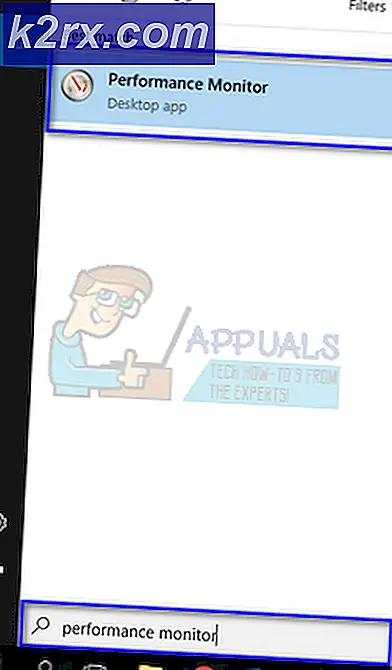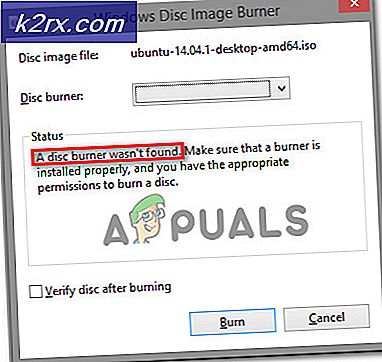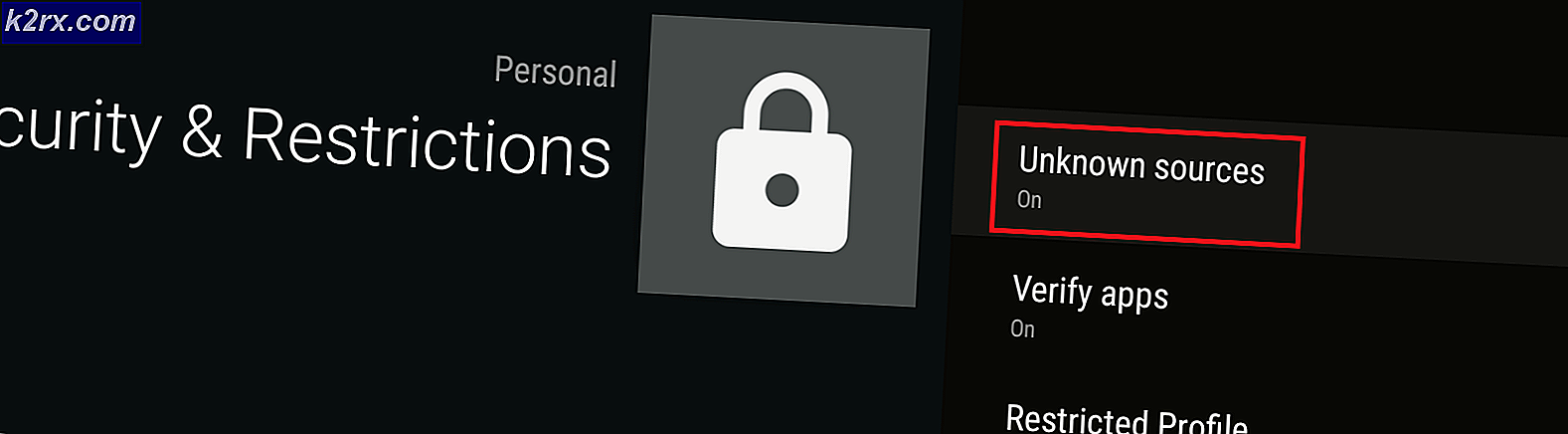Cara Mengakses Komputer yang Telah Dimatikan atau Rusak dari Jarak Jauh
Teknologi Remote Control bukanlah konsep baru dengan cara apapun. Ini adalah teknologi yang sangat berguna di departemen TI di banyak organisasi karena mengubah cara mereka menyediakan layanan dukungan. Sekarang ketika pengguna akhir mengalami masalah, teknisi dapat dengan mudah masuk ke desktop pengguna dan menyelesaikan masalah tanpa harus berpindah dari stasiun kerja mereka. Dan itu jauh lebih mudah daripada menggunakan panggilan telepon untuk memandu pengguna akhir melalui proses resolusi proses.
Namun, ada satu aspek remote control yang banyak orang tidak sadari atau mungkin mereka anggap terlalu sulit untuk dieksekusi sehingga sebagian besar masih kurang dimanfaatkan. Saya berbicara tentang kemampuan untuk mengontrol komputer band dari jarak jauh. Hal ini dimungkinkan melalui pengembangan dan penggabungan Intel Active Management Technology (AMT) pada prosesor Intel Core generasi terbaru.
Cara memeriksa apakah komputer Anda mendukung Intel AMT
Cara sederhana adalah memeriksa apakah komputer Anda memiliki stiker intel vPro. Seharusnya terlihat seperti ini.
Atau, Anda dapat menjalankan Perangkat Lunak Pengaturan dan Konfigurasi Intel (Intel SCS) yang mengumpulkan informasi tentang Intel AMT dan Intel Management Engine (Intel ME).
Anda juga dapat memeriksa informasi ini dari Pengaturan perangkat. Navigasikan ke Perangkat Sistem opsi dan periksa versi firmware saat ini dari Mesin Manajemen Intel perangkat lunak.
Kemudian pergilah ke situs resmi Intel untuk memeriksa informasi tambahan tentang firmware Anda. Hanya versi firmware tertentu yang kompatibel dengan AMT.
Juga di manajer perangkat, Anda dapat memeriksa untuk melihat apakah perangkat Anda memiliki port Intel AMT.
Jika komputer Anda kompatibel dengan AMT, sekarang saatnya untuk melanjutkan ke langkah berikutnya. Konfigurasi AMT dari BIOS. Semua komputer dikirimkan dengan teknologi yang dinonaktifkan secara default.
Cara Mengaktifkan Intel AMT
Buka pengaturan Intel ME di BIOS Anda
Ada berbagai cara untuk melakukannya tergantung pada jenis komputer yang Anda gunakan. Untuk beberapa komputer, pengaturan tersedia langsung dari pengaturan BIOS.
Tetapi untuk komputer lain, Anda harus terlebih dahulu mengaktifkan verbositas firmware dan AMT Setup Prompt dari konfigurasi BIOS Anda.
Setelah selesai, restart PC Anda dan tepat setelah prompt untuk masuk ke BIOS Anda, Anda akan diminta untuk menekan CTRL + P sehingga Anda dapat mengakses pengaturan Intel ME.
Jika Anda tidak melihat salah satu dari opsi ini, itu mungkin karena komputer Anda tidak kompatibel dengan Intel AMT.
Masuk ke pengaturan ME
Gunakan admin sebagai kata sandi default dan kemudian lanjutkan untuk membuat kata sandi baru. Ini juga akan menjadi kata sandi yang digunakan untuk mengautentikasi pengontrol jarak jauh sebelum mereka dapat mengakses PC Anda.
Ada beberapa panduan yang harus diikuti saat membuat kata sandi baru. Pertama-tama, panjangnya harus minimal 8 karakter. Maka perlu menyertakan setidaknya satu huruf besar, huruf kecil, angka, dan simbol.
Konfigurasikan AMT
Saat menu utama terbuka, pilih opsi Konfigurasi Intel AMT dan buat perubahan berikut.
1. Aktifkan Pilihan Fitur Manageability.
2. Buka bagian SQL/IDER/KVM dan pastikan ketiga opsi diaktifkan. Anda juga akan menemukan bagian lain di sini yang disebut Mode Pengalihan lama. Pastikan juga diaktifkan. Untuk beberapa komputer, konfigurasi KVM tersedia sebagai bagiannya sendiri.
3. Kembali ke Menu konfigurasi AMT dan buka Persetujuan Pengguna bagian. Klik Keikutsertaan Pengguna dan pilih tidak ada. Ini akan memungkinkan pengontrol jarak jauh untuk mengakses PC ini tanpa harus meminta persetujuan Anda setiap saat. Selanjutnya, buka Keikutsertaan Dapat Dikonfigurasi dari TI jarak jauh dan aktifkan. Ini berarti komputer jarak jauh dapat memodifikasi file Keikutsertaan Pengguna preferensi yang baru saja Anda atur.
Komputer yang saya sebutkan di langkah 2 yang memiliki Konfigurasi KVM sebagai bagiannya sendiri tidak memiliki bagian Persetujuan Pengguna. Sebagai gantinya, langkah-langkah dalam proses ini akan dijalankan sebagai bagian dari konfigurasi KVM.
4. Pergi ke Pengaturan jaringan dan pilih Pengaturan Nama Jaringan pilihan. Ini akan memungkinkan Anda untuk menetapkan nama untuk komputer Anda yang akan digunakan pengendali jarak jauh untuk mengidentifikasi Anda. Kami menyarankan Anda menggunakan nama komputer yang ada untuk menghindari konflik DNS.
5. Aktifkan Akses jaringan di bawah Pengaturan jaringan pilihan. Sebuah pop up akan muncul menanyakan apakah Anda ingin melanjutkan. Masukkan Y untuk Ya.
Dan Anda selesai. Tekan tombol escape sampai Anda diminta untuk keluar lalu Enter Y untuk Yes.
Cara Memulai Koneksi Jarak Jauh Menggunakan Intel AMT
Jadi komputer jarak jauh sudah siap. Yang tersisa adalah perangkat lunak khusus pada pengontrol jarak jauh yang memungkinkan Anda mengirim permintaan koneksi jarak jauh menggunakan Intel AMT. Sayangnya, sebagian besar standar perangkat lunak desktop jarak jauh kekurangan fitur ini. Jadi, saya akan merekomendasikan dua perangkat lunak yang dapat Anda gunakan berdasarkan lingkungan tempat Anda berada.
Yang pertama adalah perangkat lunak perusak, perangkat lunak komprehensif dari SolarWinds yang cocok untuk digunakan di lingkungan bisnis yang memiliki banyak komputer jarak jauh untuk diakses. Kemudian yang kedua adalah MeshCommander. Perangkat lunak bebas dan sumber terbuka yang akan lebih cocok untuk penggunaan dasar. Intel juga memiliki alatnya sendiri, Alat Perintah Manajemen, tetapi dengan cepat digantikan oleh MeshCommander.
Setelah Anda menginstal Dameware, Luncurkan Mini Remote control (MRC) dan buka kotak dialog Remote Connect dengan mengklik ikon khusus pada taskbar MRC.
Masukkan alamat IP komputer jarak jauh di bidang yang ditentukan. Dameware juga secara otomatis menemukan host jarak jauh di jaringan Anda dan akan menampilkannya di panel kiri kotak dialog Remote Connect. Ini menghilangkan kebutuhan untuk memasukkan alamat IP secara manual dan sebagai gantinya memilih komputer dari daftar perangkat yang tersedia.
Setelah selesai pilih opsi yang berlabel Use Intel AMT KVM dan klik connect. Anda akan diminta untuk memasukkan kata sandi. Gunakan kata sandi yang Anda gunakan untuk mengonfigurasi AMT pada remote control dan Anda masuk.
Anda sekarang dapat melanjutkan dengan tugas jarak jauh Anda.
Setelah MeshCommander diinstal, Luncurkan dan pilih select Tambahkan Komputer pilihan. Anda akan diminta untuk menambahkan Nama yang ramah untuk komputer jarak jauh dan juga alamat IP-nya di bawah Nama host bidang. Untuk Kata sandi bagian, gunakan kata sandi yang Anda buat saat masuk ke pengaturan Intel ME.
Klik baik untuk melanjutkan dan pada tab berikutnya yang muncul, klik Menghubung untuk melanjutkan.
Pada Jendela berikutnya, klik desktop jarak jauh tab lalu Menghubung. Anda sekarang dapat melanjutkan dengan tugas remote control Anda.
Jika Anda menemukan spanduk merah yang memberi tahu Anda bahwa port Intel AMT Redirection atau fitur KVM dinonaktifkan, maka Anda dapat mengkliknya, untuk mengaktifkannya.
Meskipun ini seharusnya tidak menjadi masalah karena kami mengaktifkan pengaturan di menu Intel ME Setup.